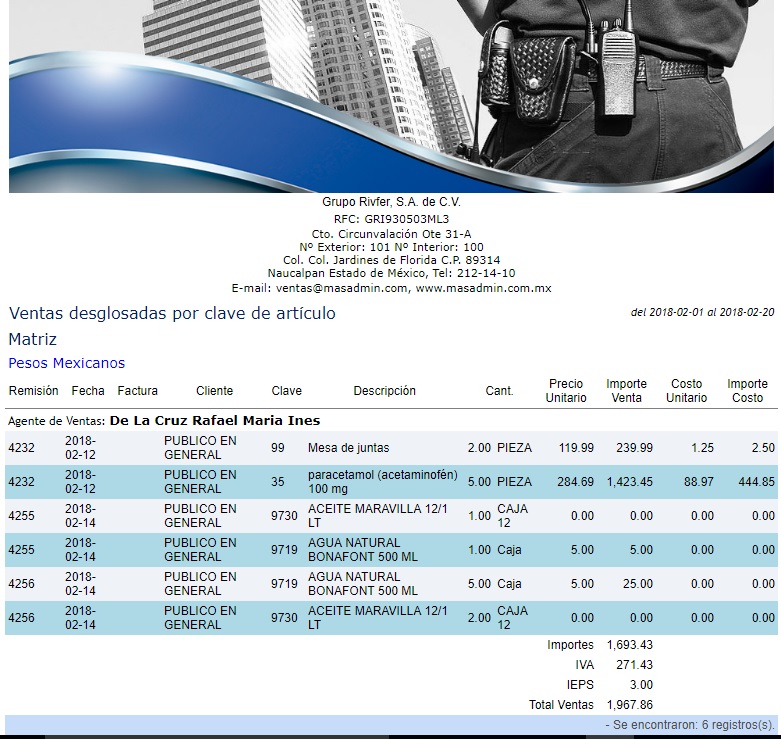El Reporte Ventas a Crédito y de Contado, permitirá filtrar las Ventas por forma de pago desglosando el IVA de las Ventas.
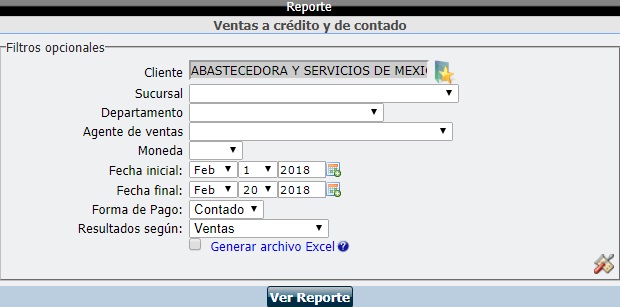
Cliente: Seleccione el cliente para poder filtrar la forma de pago utilizado en Ventas.
Sucursal: Seleccione la Sucursal para filtrar las Ventas por forma de pago. Deje en blanco si desea que muestre todas las sucursales en donde utilizaron la forma de pago seleccionada.
Departamento: Permite desglosar un Departamento en específico.
Agente de Ventas: Permite seleccionar un Agente de Ventas para filtrar la forma de pago utiliza en Ventas.
Moneda: Permite ver las Ventas que se realizaron con un tipo de moneda, si se deja en blanco se mostrarán las Ventas clasificadas por tipo de moneda.
Fecha inicial y Fecha final: Permite ver las Ventas por forma de pago, especificando la fecha inicial y final del rango.
Forma de pago: Seleccione si desea filtrar las Ventas realizadas a Crédito o al Contado.
Muestra los resultados según Ventas, factura, cotización, remisión o pedido.
Generar archivo Excel: Seleccione el filtro si desea descargar su reporte a Excel.
Para abrirlo entre a Reportes – Ventas – Ventas a Crédito y de Contado – seleccione filtros y de clic en Ver Reporte.

Este reporte permite filtrar los artículos que se encuentran en el almacén de apartados y los apartados que se hayan realizado a través de una operación de Ventas.
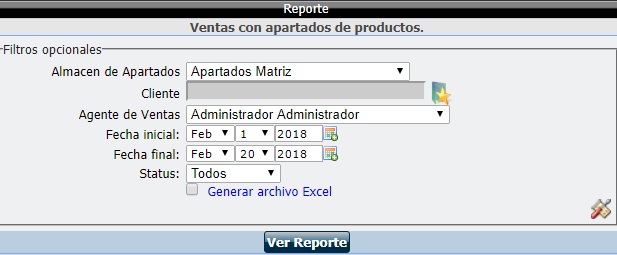
Almacén de Apartados: Seleccione el almacén que tiene determinado a productos apartados.
Cliente: Permite seleccionar al cliente para mostrar las Ventas con productos apartados. Si deja en blanco se mostrará a todos los clientes que hayan apartado un artículo a través de Ventas.
Agente de Ventas: Permite filtrar un Agente de Ventas para para mostrar en el reporte los productos apartados a través de él.
Fecha inicial y Fecha final: Permite ver las Ventas con Productos apartados, especificando la fecha inicial y final del rango.
Status: Permite filtrar todos los productos apartados, los cancelados, por surtir o solo los surtidos.
Generar archivo Excel: Seleccione el filtro si desea descargar su reporte a Excel.
Para abrirlo entre a Reportes – Ventas – Ventas con apartados de productos – seleccione filtros y de clic en Ver Reporte.

En este reporte podrá ver todas las ventas a las cuales se les realizaron descuentos, se puede filtrar por sucursal, por cliente, facturas, remisiones, por rango de fecha, se puede también incluir al agente de ventas y es exportable a Excel.
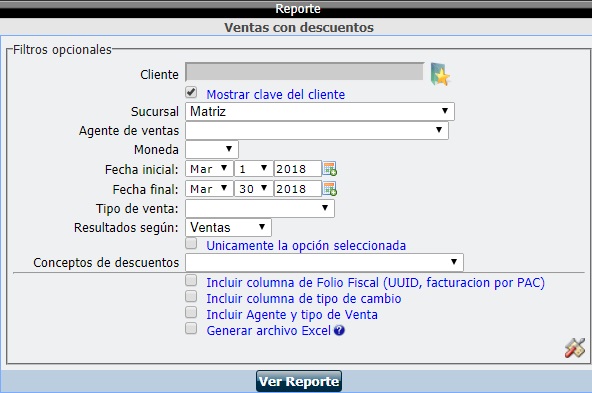
Cliente: Filtro para ver las ventas con descuentos de un cliente en específico, dando clic en ![]() . Cuando se deja en blanco desplegará las ventas con descuentos por periodo de todos los clientes.
. Cuando se deja en blanco desplegará las ventas con descuentos por periodo de todos los clientes.
Sucursal: Por default mostrará la sucursal del usuario que consulta el reporte, pero es posible seleccionar otra sucursal para filtrar las ventas con descuentos. Cuando se quede en blanco el filtro desglosará las ventas con descuentos de todas las sucursales.
Agente de ventas: Permite seleccionar un agente para filtrar las ventas con descuentos.
Moneda: Permite filtrar las ventas que se realizaron con descuento con un tipo de moneda. Si se deja en blanco se mostrarán las ventas con descuento clasificadas por tipo de moneda.
Fecha inicial y Fecha final: Permite ver las ventas con descuentos por un rango de fecha, especificando la fecha inicial y final del rango.
Tipo de venta: Permite definir por tipo de venta con descuentos venta por mostrador, venta por internet, venta por referencia, venta tradicional.
Resultado según: Defina si desea ver las ventas con descuentos por factura, ventas, cotización, pedido, remisión.
Únicamente la opción seleccionada: Selecciones el filtro si desea solo ver los filtros ya seleccionados.
Incluir columna de Folio Fiscal (UUID, facturación por PAC): Seleccione el filtro si desea ver la columna de folio fiscal de las ventas con descuento.
Incluir columna de tipo de cambio: Seleccione el filtro si desea ver la columna del tipo de cambio de moneda de las ventas con descuento.
Incluir Agente y tipo de Venta: Seleccione el filtro si desea ver al agente de ventas y las ventas con descuentos.
Generar archivo Excel: Seleccione el filtro si desea descargar su reporte a Excel.
Para abrirlo entre a Reportes - Ventas – de clic Ventas con descuentos - seleccione los filtros y de clic en en Ver reporte.
Ejemplo: Cliente, sucursal, agente de ventas, moneda, fecha inicial y fecha final, tipo de venta.
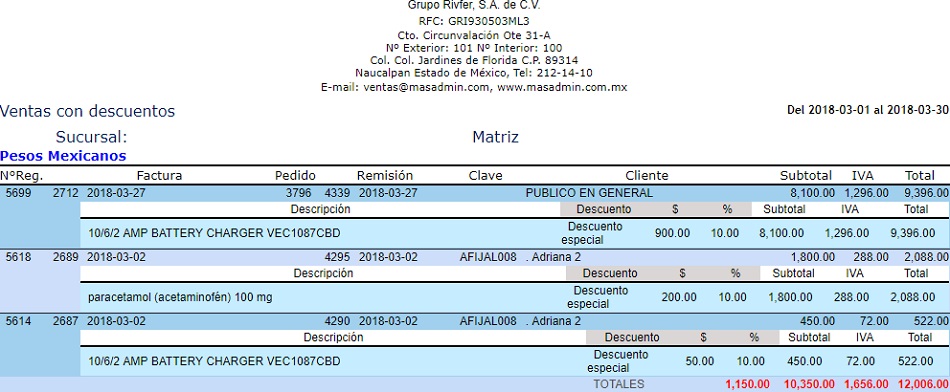
Se trata de un reporte de las operaciones de venta de un cliente, de un producto o de una sucursal, detallado con clave del artículo y N° de parte, además puede visualizar las operaciones dentro de un rango de folios.
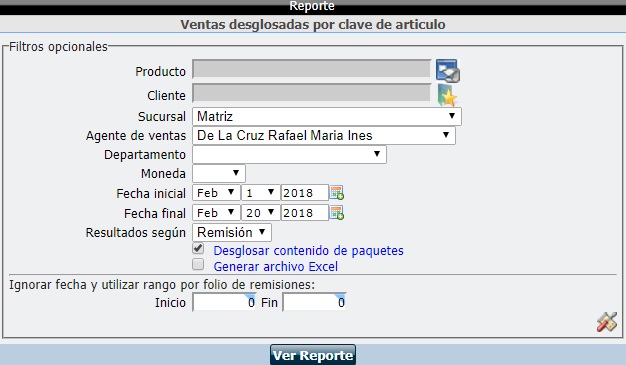
Producto: Permite filtrar por algún producto en específico dando clic en ![]() , sino se selecciona desglosará los movimientos de todos los productos de acuerdo a las fechas.
, sino se selecciona desglosará los movimientos de todos los productos de acuerdo a las fechas.
Cliente: Filtro para ver las ventas desglosadas por clave de articulo de un cliente en específico, dando clic en ![]() . Cuando se deja en blanco desplegará las ventas desglosadas por clave de articulo de todos los clientes.
. Cuando se deja en blanco desplegará las ventas desglosadas por clave de articulo de todos los clientes.
Sucursal: Por default mostrará la sucursal del usuario que consulta el reporte, pero es posible seleccionar otra sucursal para filtrar las ventas desglosadas por clave de articulo. Cuando se quede en blanco el filtro desglosará las ventas desglosadas por clave de articulo de todas las sucursales.
Agente de ventas: Permite seleccionar un agente para filtrar las ventas desglosadas por clave de articulo.
Departamento: Peremite desglosar un departamento en especifico.
Moneda: Permite ver las las ventas desglosadas por clave de articulo que se realizaron con un tipo de moneda. Si se deja en blanco se mostrarán las ventas desglosadas por clave de articulo por tipo de moneda.
Fecha inicial y fecha final: Permite ver las ventas desglosadas por clave de articulo por un rango de fecha, especificando la fecha inicial y final del rango.
Resultado según: Defina si desea ver las ventas desglosadas por clave de articulo por ventas, remisión o factura.
Mostrar póliza asociada: muestra aquellas operaciones que tienen o no una póliza contable incluyendo las columnas adicionales Numero el póliza, el Cargo, Abono y la Fecha de póliza.
Desglosar contenido de paquetes: Permite filtrar el contenido de cada paquete que salió de ventas.
Generar archivo Excel: Seleccione el filtro si desea descargar su reporte a Excel.
Ignorar fecha y utilizar rango por folio de remisiones: Defina si desea ver las ventas desglosadas por clave de articulo por un rango de folio de remisión ignorando la fecha.
Para abrirlo entre a Reportes - Ventas – de clic Ventas desglosadas por clave de articulo - seleccione los filtros y de clic en en Ver reporte.
Ejemplo: Producto, cliente, sucursal, agente de ventas, departamento, moneda, fecha inicial y fecha final.